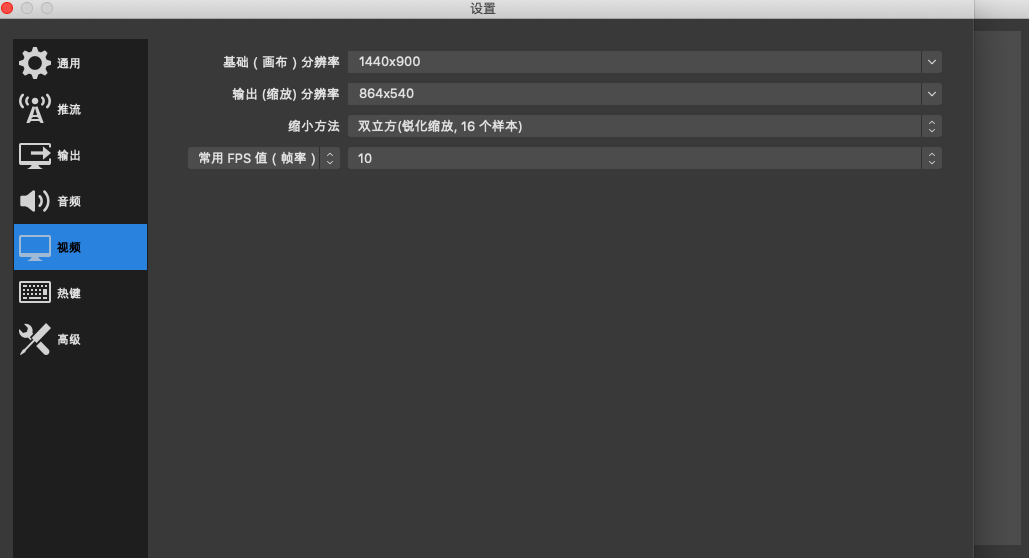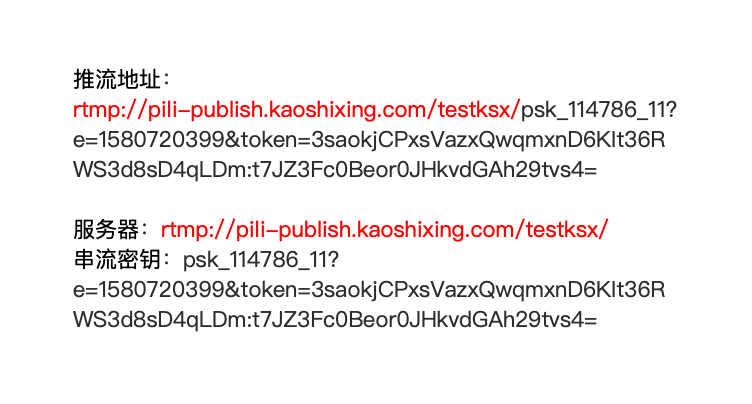「发布直播」视频讲解
必看:讲师需要准备的PC/移动端软件工具
必看: 推流工具:
- PC请使用【OBS】推流工具;
- 移动端APP请使用【芯象直播助手】、【易推流】;
OBS windows版下载地址:点击下载
OBS mac版下载地址:点击下载
一、讲师
1、只需三步,创建一场直播!
第一步:点击“创建直播“或进入“直播列表“进行创建直播;
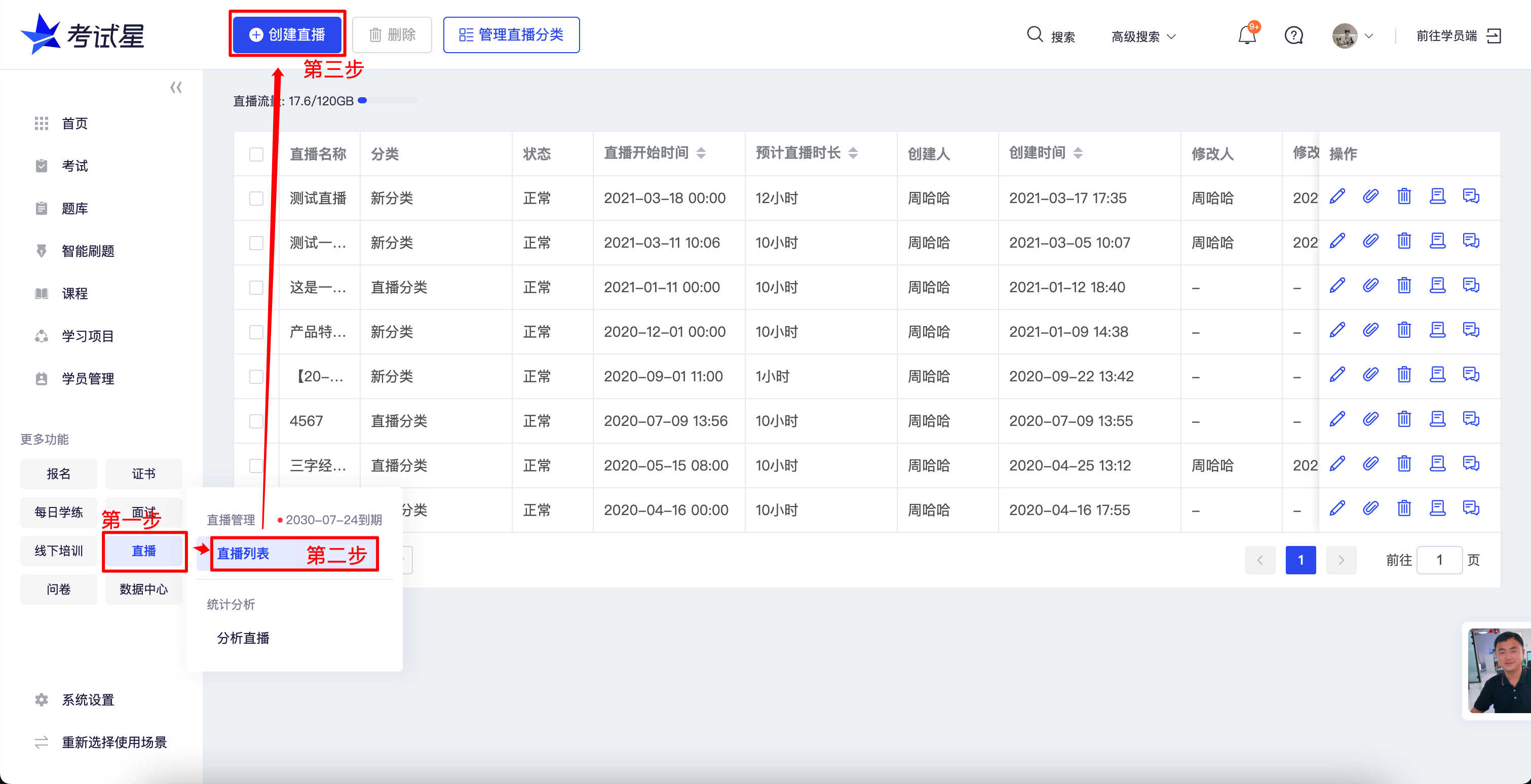
注意:如需使用多个分类对直播进行管理,请务必在“管理直播分类“中进行预设!
第二步:填写直播信息
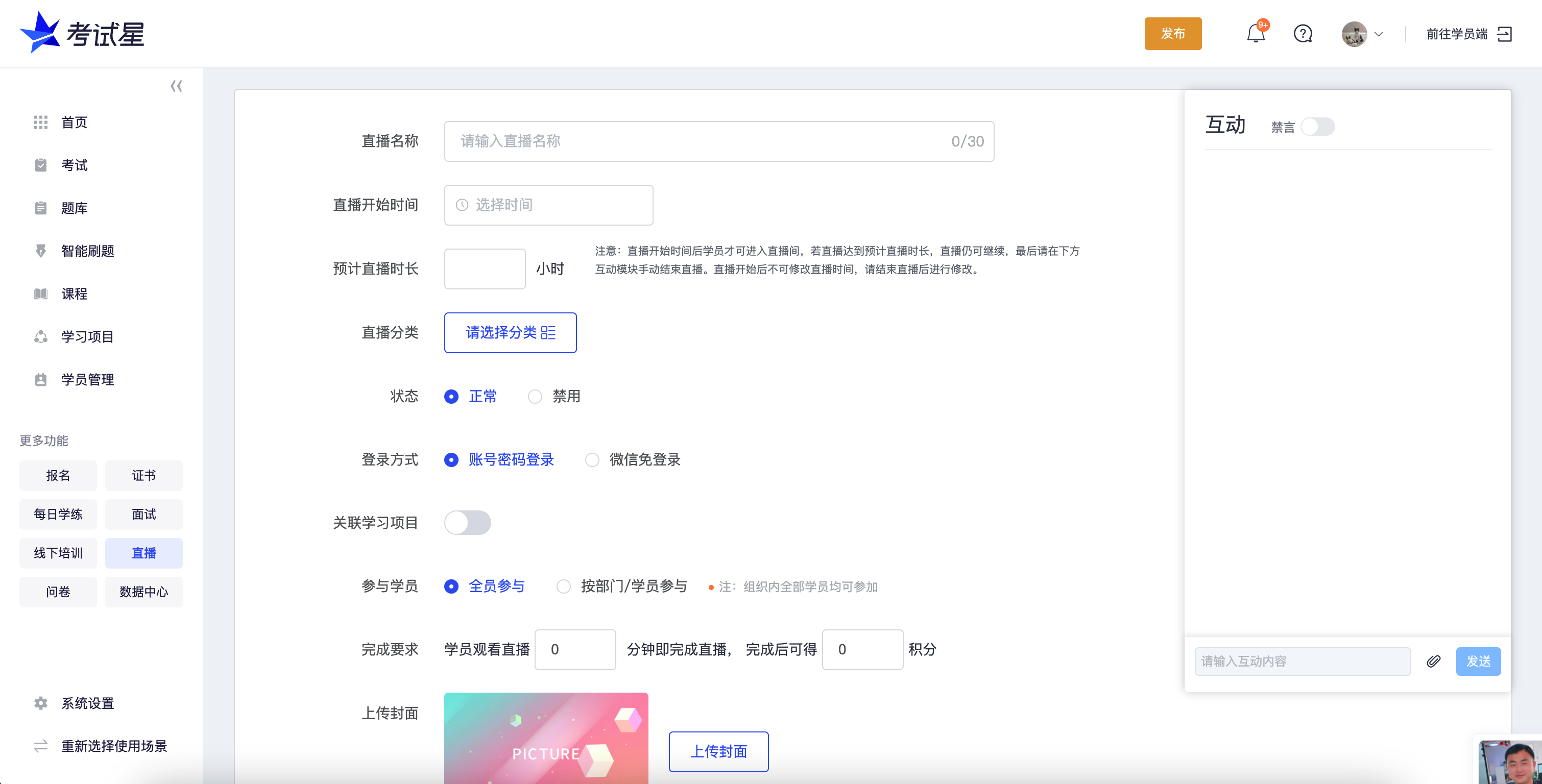
第三步:创建完成
直播地址: 给学员使用,学员可通过此链接访问直播间。
推流地址:给讲师使用,讲师需要准备好推流工具。推荐讲师使用OBS推流工具,使用此推流地址进行直播推流。
2、只需三步,讲师开始直播!
第一步:打开OBS软件,点击设置,配置推留地址和输出模式
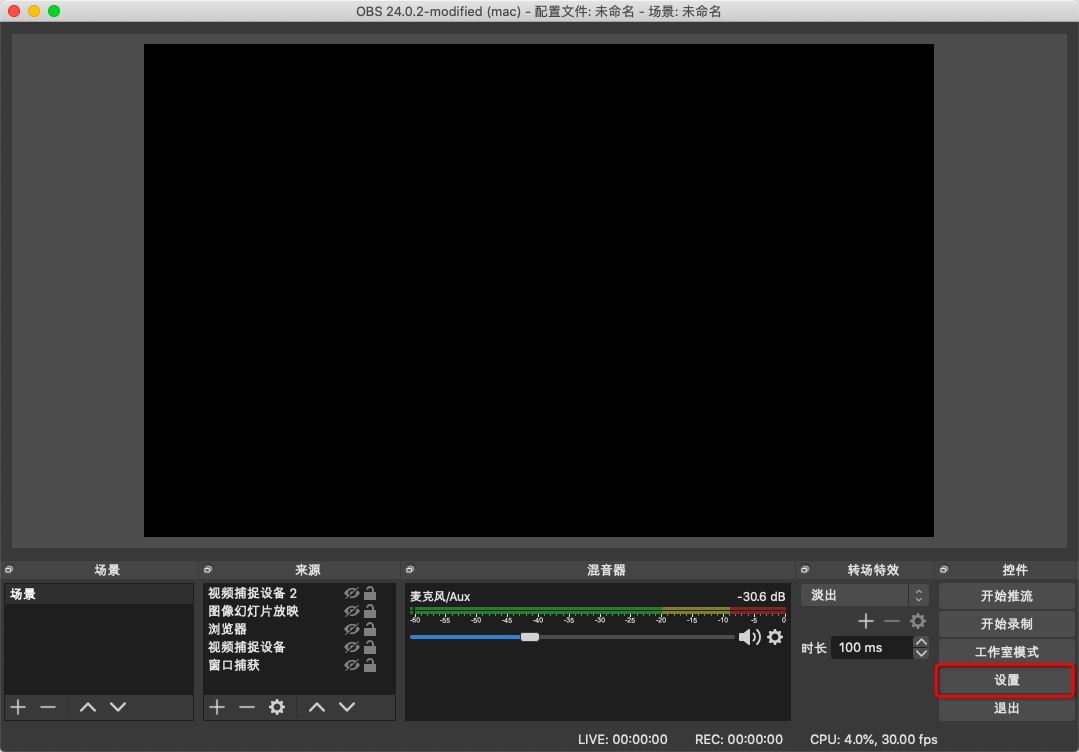
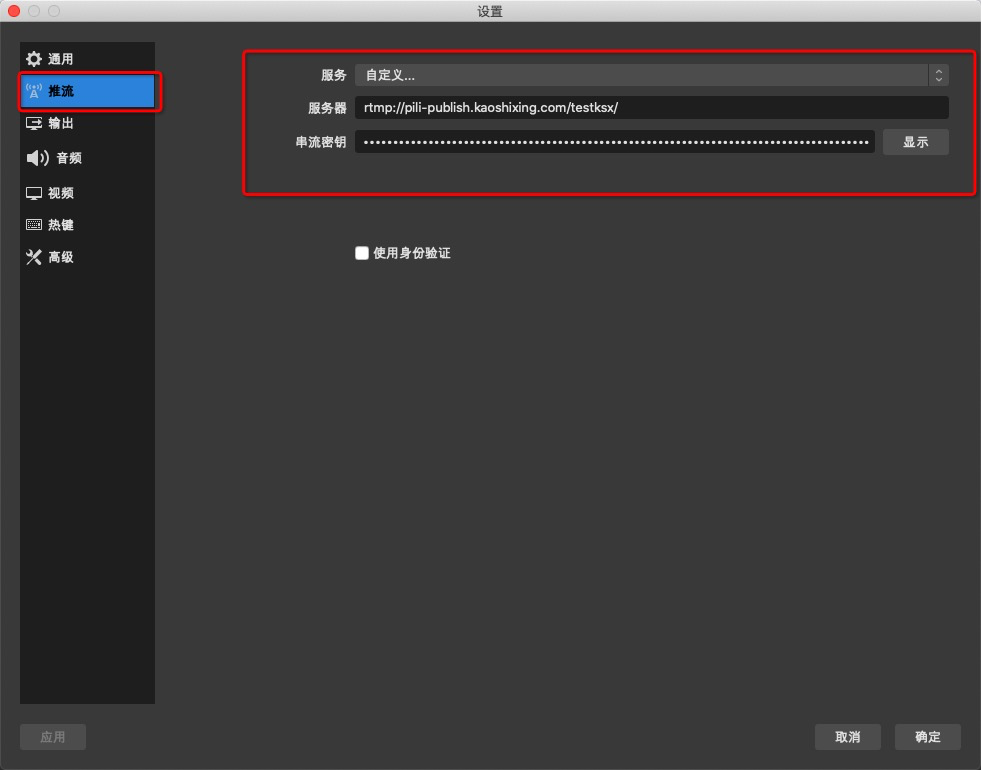
推流地址在不同推流工具中的使用方式说明:
方式1:推流地址:直接输入推流地址
方式2:服务器+串流密钥:需要人工拆分推流地址使用
服务:选择“自定义“服务器;(考试星推流地址由“服务器“+“串流密钥“组合而成,如下图介绍)
填写完毕后,点击【推流】按下图设置推流模式,设置完成后,点击确定。
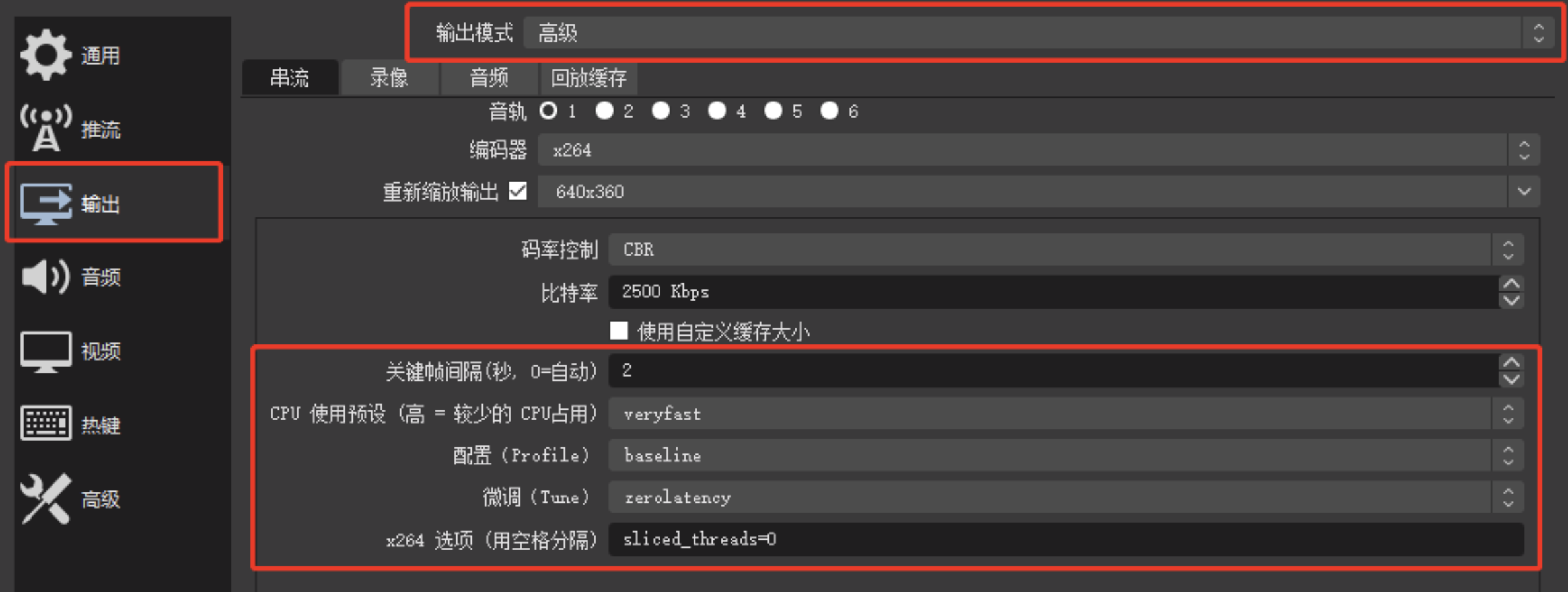
第二步:回到OBS首页,准备直播内容
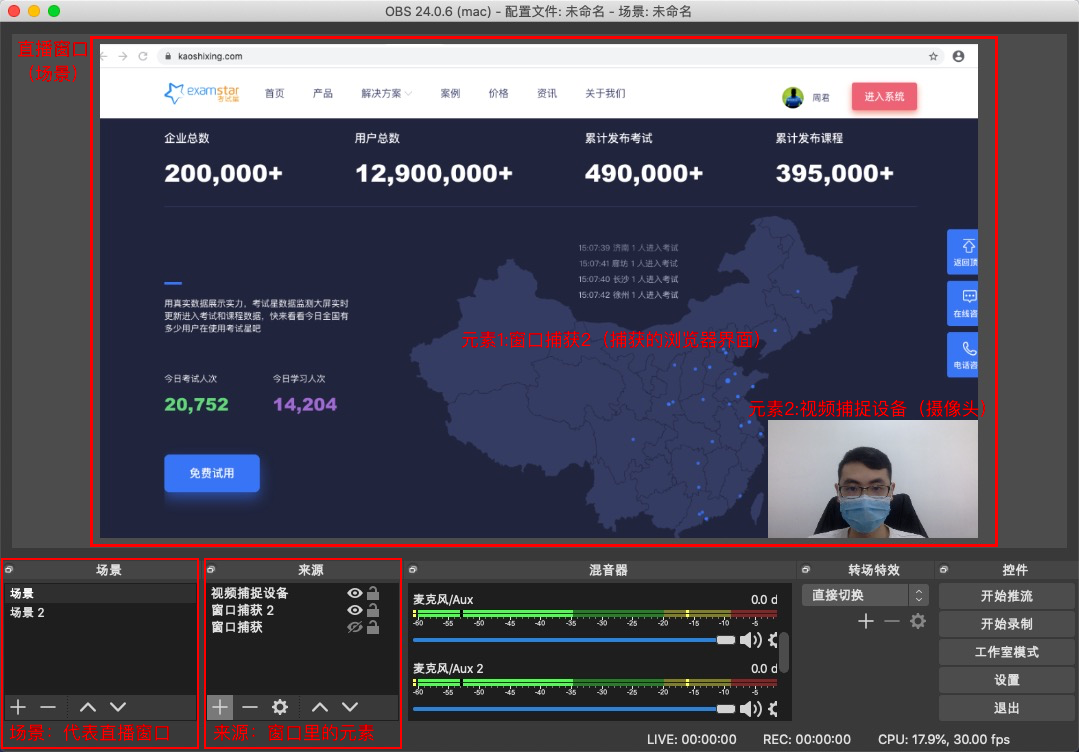
场景:场景代表当前OBS中的直播窗口。如图中最大的红框,此处显示内容即学员在直播间观看的内容;
来源:“来源“为“场景/直播窗口“中的元素。如图有两个元素,元素1为捕获的浏览器窗口,元素2为摄像头,请根据您的个人需求进行设置。
第三步:开始推流
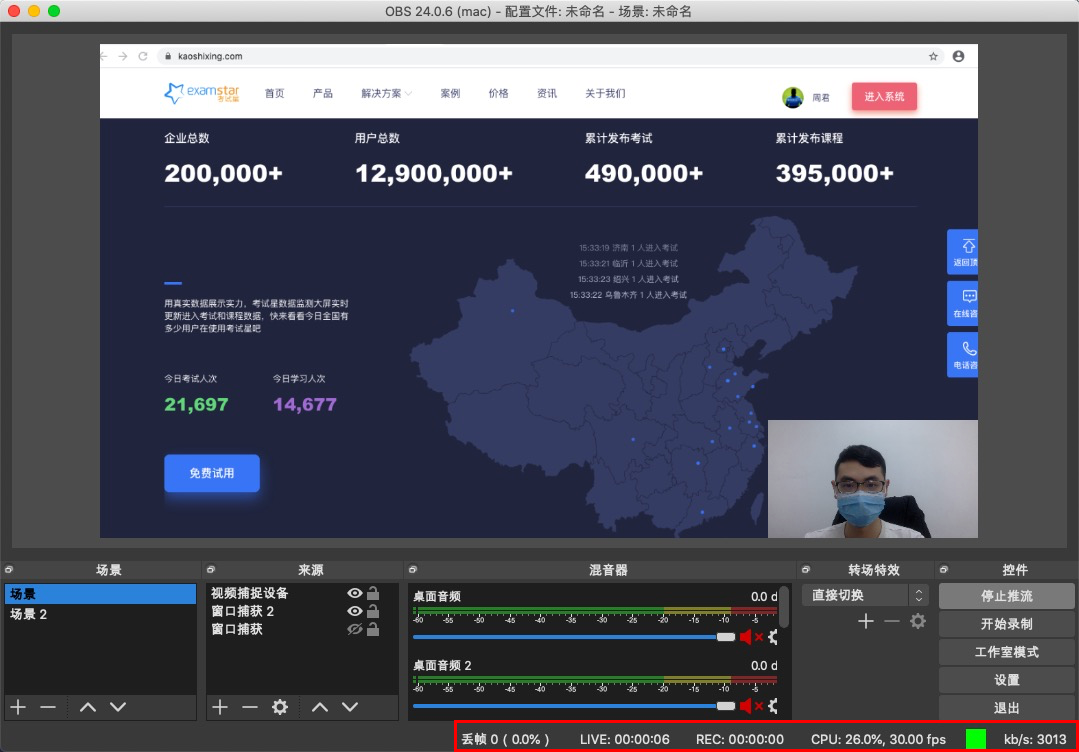
配置完毕后,点击“开始推流“,如图显示绿色即推流成功。(注意:开始推流后,“发布练习“及“结束直播“需在考试星管理后台本场直播的编辑页面进行操作。)
3、直播结束后,请手动结束直播
直播结束后需前往管理端,在本场直播的编辑页面点击“结束直播“
4、直播中的异常情况,解释&处理方案
异常情况1:推流地址根据帮助文档进行配置了,但是提示无法连接服务器
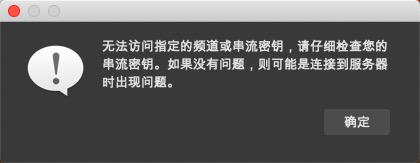
解答:
(1)首先排除输入错误问题,检查推流地址使用是否根据帮助文档中所提及的方式正确使用!
(2)登录后台编辑本场直播,检查是否使用的最新的推流地址;
(3)查看当前时间是否超出本场直播的“开始时间”+“预计直播时间”,超出后无法推流,需先结束直播,调整时间后重新发布。
异常情况2:学员普遍反馈卡顿、不清晰;
解答:
(1)首先,检查您的推流时,OBS右下角是否显示绿色方块,非绿色即代表您的网络环境不好,请更换网络;
(2)如果您的网络正常,则考虑学员网络环境不好,请提醒学员检查网络环境;
(3)企业内直播,若公司网络不足以支撑大量学员同时观看,有两种解决方案:
- 让学员切换流量,尽量让学员不要在同一个网络上观看;
- 调低您的视频设置,如下图进行配置: